笔记本如何重装系统分享
- 分类:教程 回答于: 2022年11月24日 12:21:28
如果你想把自己的笔记本电脑的系统重装,但是不知道怎么操作的话,下面让我们一起来看一下笔记本怎么重装系统吧。
工具/原料:
系统版本:win7
品牌型号:联想Y50p-70-ISE
软件版本:系统之家 小白系统
笔记本重装系统:
方法一:重装win10
1.win10系统作为我们很多时候买笔记本的默认安装系统,是很多时候我们在重装系统时需要重装的系统,首先在我们的笔记本上下载一个系统之家软件,然后选择【在线重新安装系统】。

2、等待检查电脑安装环境完成。
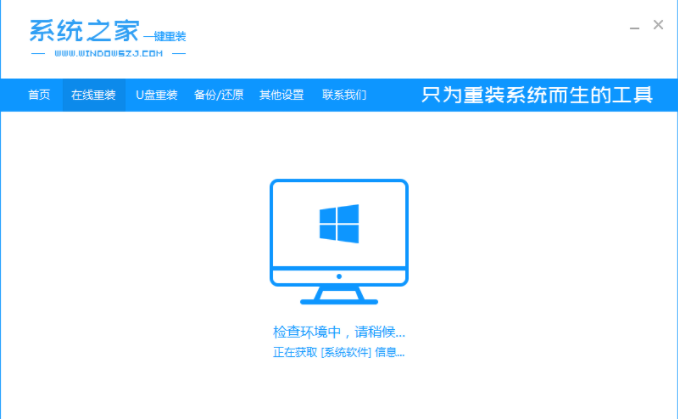
3、选择我们要安装的win10系统版本。

4、根据自己的需求预选我们要的软件,勾选后可以下载,如果不需要则全不选。

5、然后等待系统映像下载完成。

6、等待环境安装部署,然后重新启动进入pe安装界面。

7、重新启动后,选择第二个,然后按Enter进入xitongzhijiape系统。

8、进入pe系统后,自动开始安装win10系统,等待重新启动。
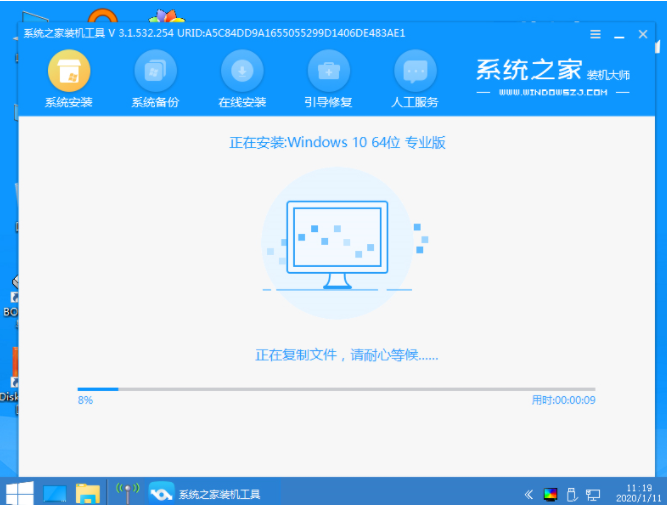
9.系统安装完成后点击重启。

10.进入win10桌面,表示笔记本安装完成。

方法二:重装win11
1、不少最新款的笔记本电脑默认的电脑系统win11,所以win11也是我们在重装笔记本时经常要面对的,首先在我们的笔记本上下载安装好小白一键重装系统工具并打开,在线重装界面选择win11系统。

2、等待软件自动下载win11系统镜像文件

3、等待部署环境完成后,软件会重启电脑。

4、进入到开机选项界面,选择第二项xiaobai-pe系统进入。

5、进入pe系统后,小白装机工具自动重启并安装win11系统。

6、安装完成后,重启电脑,重启电脑之前记得拔掉外接设备。

7、在这期间多次自动重启电脑属于正常现象,等到进入到新的win11系统桌面就说明安装成功。

总结:
以上就是小编总结的分享,希望对你有所帮助,感谢您看到这里。
 有用
26
有用
26


 小白系统
小白系统


 1000
1000 1000
1000 1000
1000 1000
1000 1000
1000 1000
1000 1000
1000 1000
1000 1000
1000 1000
1000猜您喜欢
- 鼠标无法复制粘贴2016/09/06
- 一键重装win8 64位图文详解2017/07/28
- 雷电下载的视频文件在哪里..2022/12/04
- steam怎么退款?申请退款条件是什么..2021/12/08
- 电脑蓝屏怎么办提示0000024蓝屏代码..2021/11/27
- 不用光盘重装系统如何操作..2022/12/21
相关推荐
- 怎么完成电脑截图?2022/08/23
- 电脑怎么下载软件安装到D盘..2023/05/13
- iso文件怎么用u盘安装系统方法步骤..2022/04/11
- 装机PE后U盘只剩300M恢复方法..2016/11/11
- xp游戏系统一键重装教程2016/11/07
- win7升级win10会变流畅吗2022/04/27

















